Me gusta Brotes de galaxia de los auriculares Samsung AirPods De Apple, ya que son auriculares completamente inalámbricos, usan un estuche de carga incorporado y vienen con una duración de batería excepcional. Pero lo que distingue a Galaxy Buds de AirPods Primero, se centra en Android, lo que permite varias funciones, como notificaciones de mensajes y controles de reproducción.
ya sea que uses 3 píxeles O Galaxy S10 El proceso de emparejamiento es simple, las interacciones de toque son personalizables y las alertas de aplicaciones son fáciles de configurar. Aquí se explica cómo hacerlo, además de algunos consejos adicionales.
Recientemente cambié de auriculares Redmi Airdots Para Galaxy Buds, y hasta ahora me encanta la experiencia. aunque Duración de la batería No es la parte más emocionante de estos auriculares, el Desgaste de la galaxia Seguro que lo es. Le permite configurar gestos de deslizamiento, leer notificaciones, encontrar auriculares perdidos y mucho más. Entonces, aquí hay una lista de consejos y trucos de Galaxy Buds para mejorar aún más su experiencia y estos trucos no se limitan solo a la aplicación Galaxy Wear.

Consejos y trucos sobre Galaxy Buds
1. Leer mensajes y llamadas
Galaxy Buds puede leer sus notificaciones por usted, lo que puede ser una gran característica mientras Concéntrate en correr O القيادة.
Para hacer esto, dirígete a la aplicación. Desgaste de la galaxia y haga clic en Avisos. dentro de la lista "Avisos", Haga clic en"Gestión de notificacionesY verá todas las aplicaciones que pueden enviarle notificaciones. Haz clic en cualquiera de ellos y entrarás en una página.Gestión de notificaciones. Y la única opción que encontrarás es “Leer notificaciones', Actívala.
Puede configurar las notificaciones para que sean un resumen o una lectura completa.
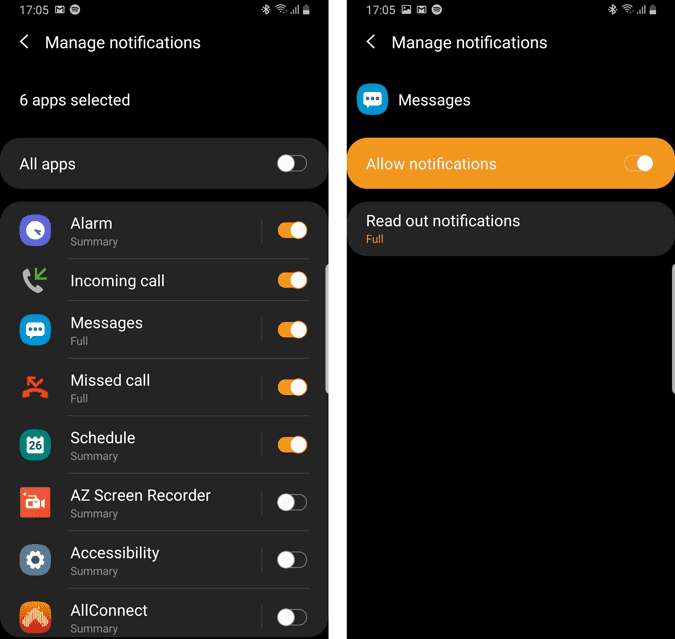
2. Cosas inteligentes
Te permite aplicar Samsung cosas inteligentes Conecte múltiples dispositivos Samsung como Televisor inteligente Samsung y Samsung Home, AC y otros. Y por supuesto, funciona con Galaxy Buds. Dirige tus Galaxy Earbuds a Bixby y controla otros dispositivos. Por ejemplo, si quiero encender el televisor o bajar el volumen, puedo pedírselo directamente a Bixby con comandos como "Enciende el televisor" o "Pon el volumen del televisor a 50".
Si no recibe la ventana emergente Galaxy Buds, asegúrese de haber instalado una aplicación Desgaste de la galaxia وAplicación Samsung SmartThings
3 Dolby Atmos
. esta apoyado Dolby Atmos En la mayoría de los principales dispositivos Samsung Galaxy. Tenemos el Samsung Galaxy Note 9 y tenemos Dolby Atmos buscando auriculares estéreo. Para activar Dolby Atmos, despliegue la bandeja de notificaciones y deslícese hacia la derecha para alternar el modo Dolby Atmos.
Alternativamente, también puede encontrar el menú Dolby Atmos en Configuración avanzada de audio. Aquí, puede configurar la personalización de frecuencias de audio individuales o elegir ajustes preestablecidos incorporados.
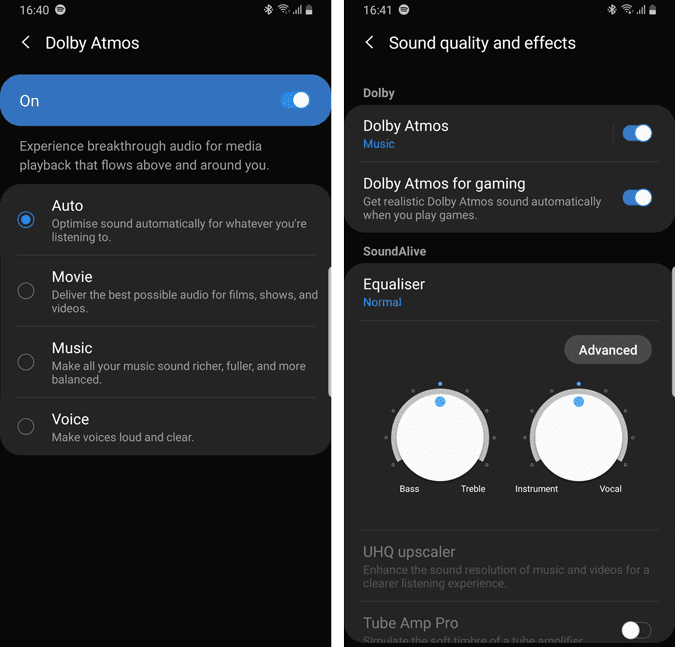
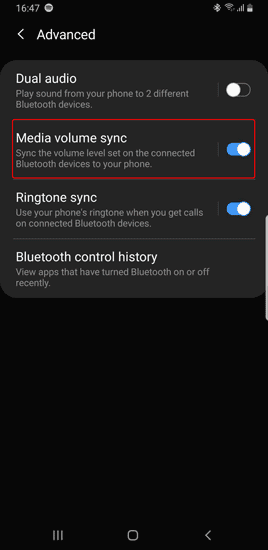
4. Modo de sonido ambiental
Lo mejor de los Galaxy Buds es el modo de sonido ambiental o como le gusta llamarlo a Apple”Modo de transparencia de audio. Lo que le permite escuchar el sonido del entorno incluso mientras usa auriculares al transmitir el sonido a través del micrófono. Esto es muy útil cuando quieres hablar con alguien sin quitarte los auriculares. Y mientras corro, me gusta mantener el modo de sonido ambiental bajo y el volumen bajo, para poder escuchar los autos que pasan por seguridad.
El modo de sonido ambiental solo está activo cuando ambos auriculares están en su oído. Dentro de la aplicación dentro Menú de sonido ambiental Incluso puede ajustar el volumen ambiental adecuadamente. Además, hay una palanca llamada “foco de audioLo que hace que las voces humanas se destaquen más claramente de los sonidos circundantes.
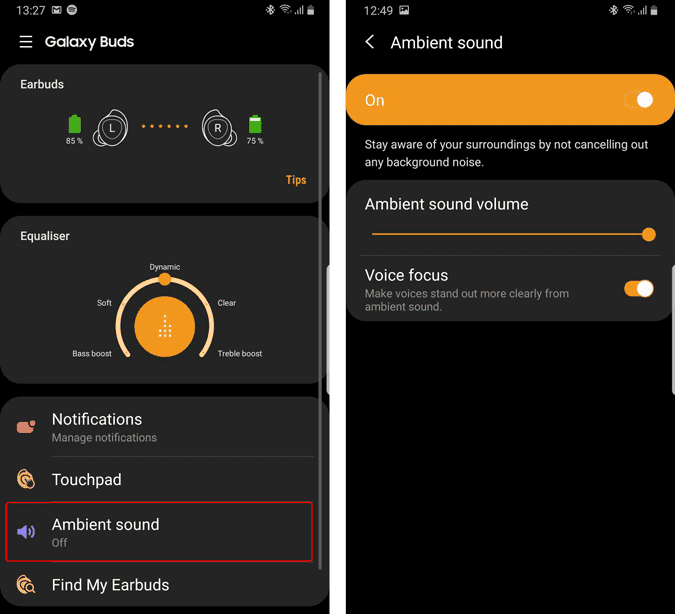
5. Personaliza los gestos
Los Galaxy Buds contienen panel táctil Funciona en base a un clic. La música se puede reproducir y pausar con un solo clic. Tocar dos veces te permite saltar una canción y tocar tres veces te lleva a la canción anterior. Si bien la desventaja es que no puede personalizar estos gestos, sin embargo, puede personalizar la pulsación prolongada en cada auricular individualmente.
Si tiene varios asistentes de voz en su teléfono, se le pedirá que elija uno cada vez que mantenga presionado.
La elección de la acción personalizada es muy limitada. Puede configurar Sonido ambiental rápido أو océano sonoro ، sube el volumen أو disminuir el sonido , o alternativamente Llamar al asistente de voz. Por ejemplo, he configurado Asistente de Google Para encender presionando prolongadamente el altavoz izquierdo mientras activa o desactiva el Modo Ambiente presionando prolongadamente el altavoz derecho. La principal diferencia entre Modo Express ambiental وModo ambiente en eso Modo Express ambiental Permanece habilitado mientras coloca el dedo en el panel táctil mientras este último permanece encendido o apagado.
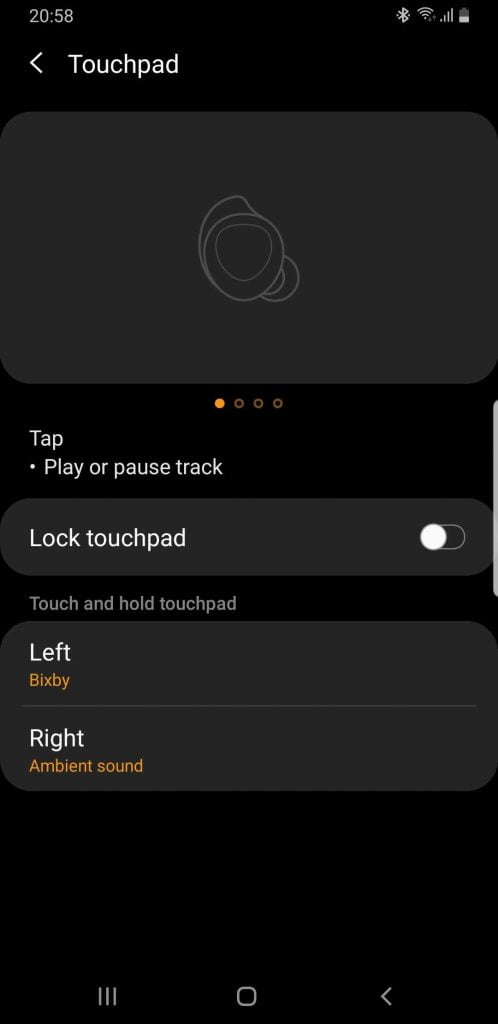
6. Bloquee el panel táctil
Hasta que los Galaxy Buds sobresalgan, el panel táctil en Auriculares inalámbricos Otros han tenido mucho éxito. Aunque los de los Galaxy Buds no son perfectos, se parecen bastante debido a la prominente superficie táctil. Sin embargo, a veces golpeo involuntariamente los altavoces mientras el ejercicio. Así, en ese mismo momento, me gusta cerrar El touchpad en Galaxy Buds. Para hacer esto, dirígete a página del panel táctil y haga clic enBloqueo del panel táctilPara cambiar a Activar. Esto desactiva el panel táctil de los auriculares hasta que los vuelva a encender.
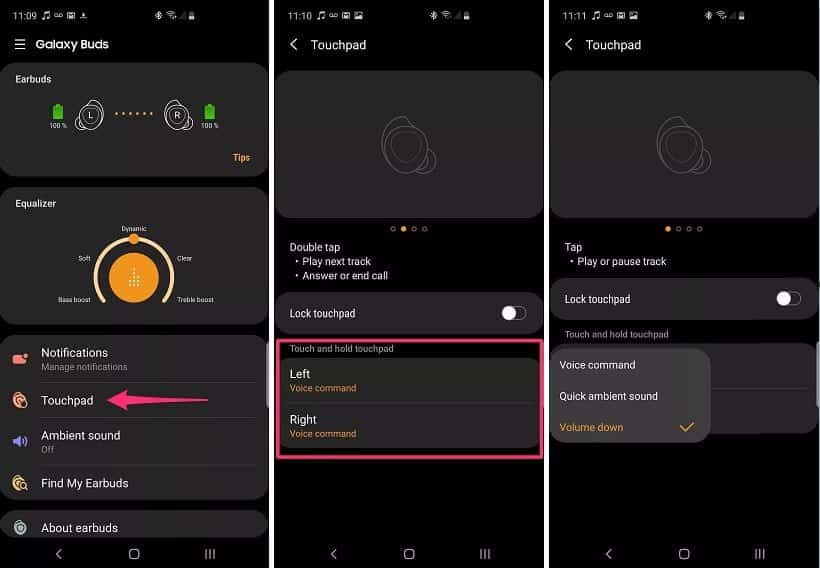
7. Encuentra tus auriculares perdidos
En caso de que pierdas tus auriculares o tu mascota los haya sacado de tu cama, la aplicación Galaxy Wear ha hecho que sea fácil encontrarlos. donde tiene una función”Encuentra mi auricularAuriculares compactos que reproducen sonido de alta fidelidad en los auriculares. El sonido es muy fuerte y se puede escuchar en toda la habitación. La aplicación es lo suficientemente inteligente como para silenciar los auriculares internos. Por ejemplo, si pierde un auricular, colóquese el otro en el oído o en el estuche de carga para evitar sonidos innecesarios de ese auricular.
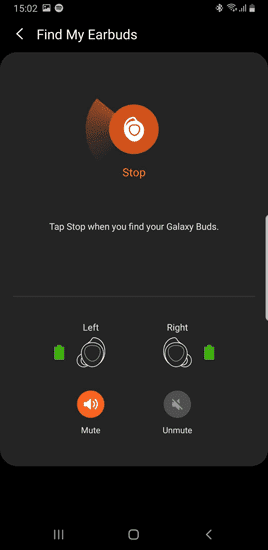
8. Integración con Bixby
Si tiene un teléfono inteligente Samsung, los Galaxy Buds ofrecen mucho más valor. Con la última actualización de firmware (versión: R170XXU0ASD4), los Galaxy Buds se pueden controlar a través de Bixby. Puedes pedir desde Bixby Activar/desactivar el modo de sonido ambiental. Incluso puedes pedir desde Bixby Bloqueo del panel táctil أو Cambiar el modo de ecualizador. Por ejemplo, le pido a Bixby que "Bloquee el panel táctil" antes de comenzar un entrenamiento.
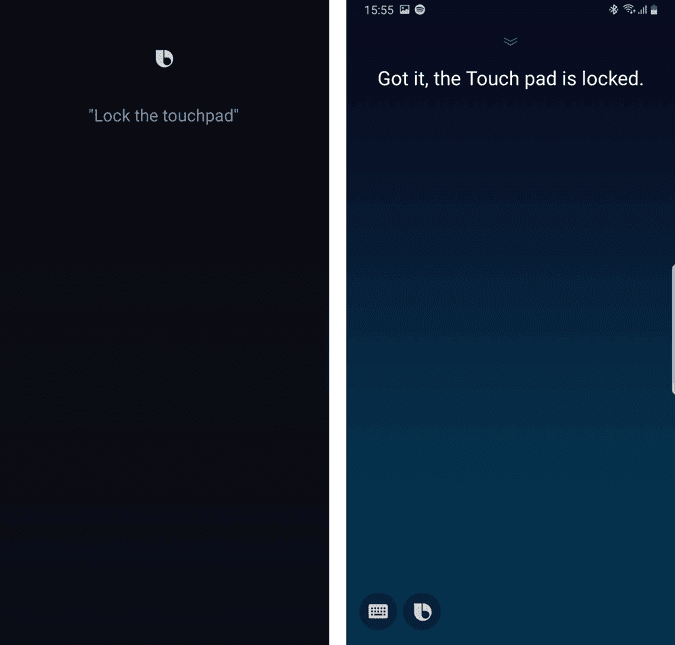
en caso de que haya Galaxy Watch , los comandos de Bixby funcionan en Galaxy Watch además. Además, si tiene auriculares conectados al teléfono y contesta a través del reloj, la llamada aún se realiza a través de los auriculares.
9. Códec de audio Bluetooth
Los Samsung Galaxy Buds admiten varios códecs de Bluetooth, como SBC (predeterminado), AAC y códec escalable. Deben reproducirse en AAC, ya que da como resultado una latencia de audio significativamente menor. Puede cambiar el códec de audio Bluetooth a través de la configuración del desarrollador en Android. Para obtener más información sobre los códecs de Bluetooth, tenemos un artículo paso a paso sobre cómo cambiar Códecs de Bluetooth en macOS, Windows y Android , puedes verlo.
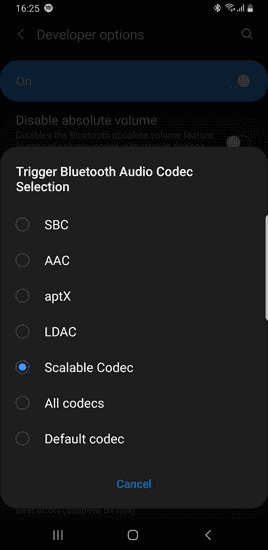
El paso más importante si tienes un dispositivo Samsung es cambiar códec bluetooth a mi "Códec escalable. Es el códec propietario de Samsung y los Galaxy Buds funcionan mejor con él. Además, reduce el retraso y, en mis pruebas, funcionó mejor que AAC.
10. Administrador de auriculares Galaxy
Galaxy Buds no se puede personalizar en una PC con Windows o Mac. Como no puede activar el modo de sonido ambiental cuando los altavoces están conectados a la computadora portátil. Además, la pulsación larga personalizada tampoco funciona cuando está conectado a la PC. Sin embargo, hay un pequeño complemento de Samsung llamado Samsung Galaxy Buds Manager que lleva la misma personalización que confió en su teléfono a macOS y Windows.
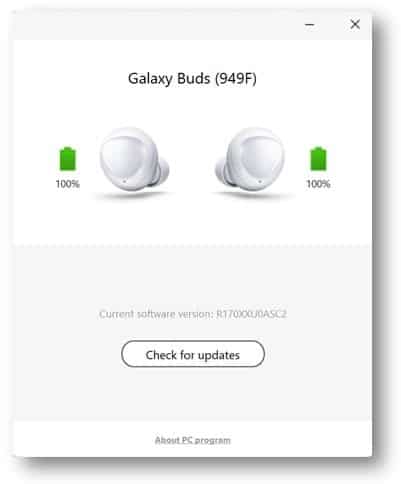
Descargar Galaxy Buds Manager (Windows | macOS)
palabras de cierre
Los Samsung Galaxy Buds son una gran pieza de Bluetooth TWS. Tiene algunos problemas como la duración promedio de la batería y problemas de retraso que son comunes en todo el mundo. Varios dispositivos de audio Bluetooth.
Para más problemas o consultas relacionados con Samsung Galaxy Buds, hágamelo saber en los comentarios a continuación.







